我昨天吃的啥?
你刚才说啥?
我们哪年认识的?
我还欠你钱?
人老了,记性就顶不住了,经常放一堆文件,放来放去,zui后连自己都不知道文件放哪儿了,咋整啊,难道要一个一个文件去找啊,我的天啊.
我记性特别好
今天,我为大家带来了这款软件就可以解决各位健忘的问题
下面为使用效果截图
接下来我们介绍一些这款软件的完整安装流程,供小白使用
1.准备FileSearchy安装包,安装包就大概长这个样子,我们鼠标双击该文件
安装包
2.点击下一步
软件安装
3.勾选我同意,点击下一步
软件安装
4.选择软件的安装位置,点击下一步
软件安装
5.点击下一步
软件安装
6.点击完成
软件安装
经过一番折腾,软件已经扎根到你的电脑里了
接下来,我简单介绍软件的基本使用方法
在指定文件夹搜索指定文件
①先”勾选目录”
②选择在哪个目录搜东西
③勾选”包含内容”
④输入要搜索的部分文件
⑤点击搜索按钮
然后右侧就可以查看搜索到的文件或文件夹的内容
本期内容到此结束,我们下期见!
以上内容来源于网络,由“WiFi之家网”整理收藏!



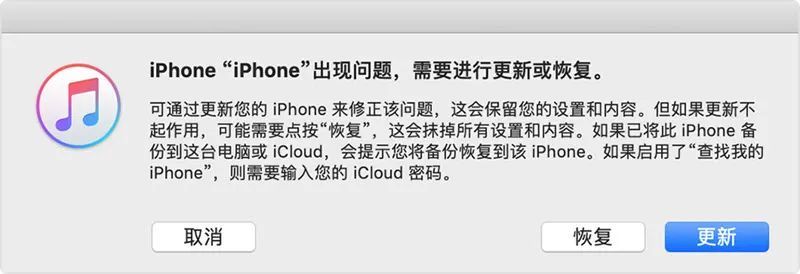
评论